Samsung LS23MYZKFV/XAA Quick Guide

LCD MONITOR
quick start guide
2343BW/2343BWX
ii
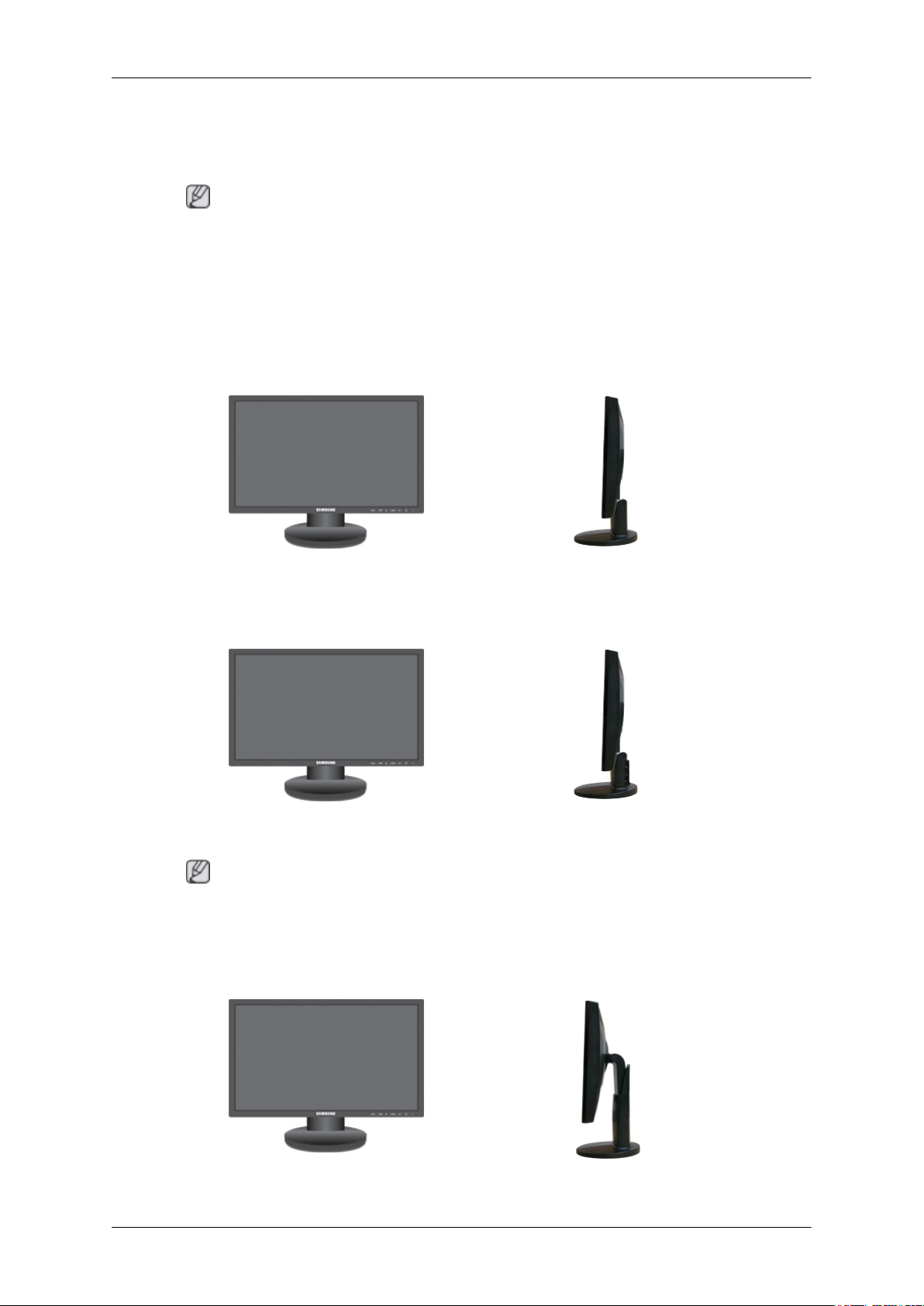
제품 설명
제품 구성
참고
구성품
구성품이
세요.
구성품 이외의 별매품을 구입하려면 서비스 센터로 연락하세요.
선택 사양1
선택 사양2
모두 들어 있는지 확인한 후 누락된 제품이 있으면 구입한 대리점으로 연락해 주
모니터 & 심플 스탠드
모니터 & 심플 스탠드
참고
심플
스탠드의 경우 피봇 기능이 지원되지 않는 스탠드이므로 MagicRotation 프로그램을 활
용할 수 없습니다.
선택사양3
모니터 & 하스 스탠드

제품 설명
선택사양4
모니터 & 하스 스탠드
설명서
모니터 설치안내서 제품 보증서 사용자 설명서 및 드라이
버
케이블
D-Sub 케이블 전원선 DVI 케이블 (별매품)
기타
청소천 케이블 정형 고리(심플 스
탠드)
별매품
USB 케이블
참고
제품의 특성에 따라 검은색 고광택 제품에만 제공됩니다.
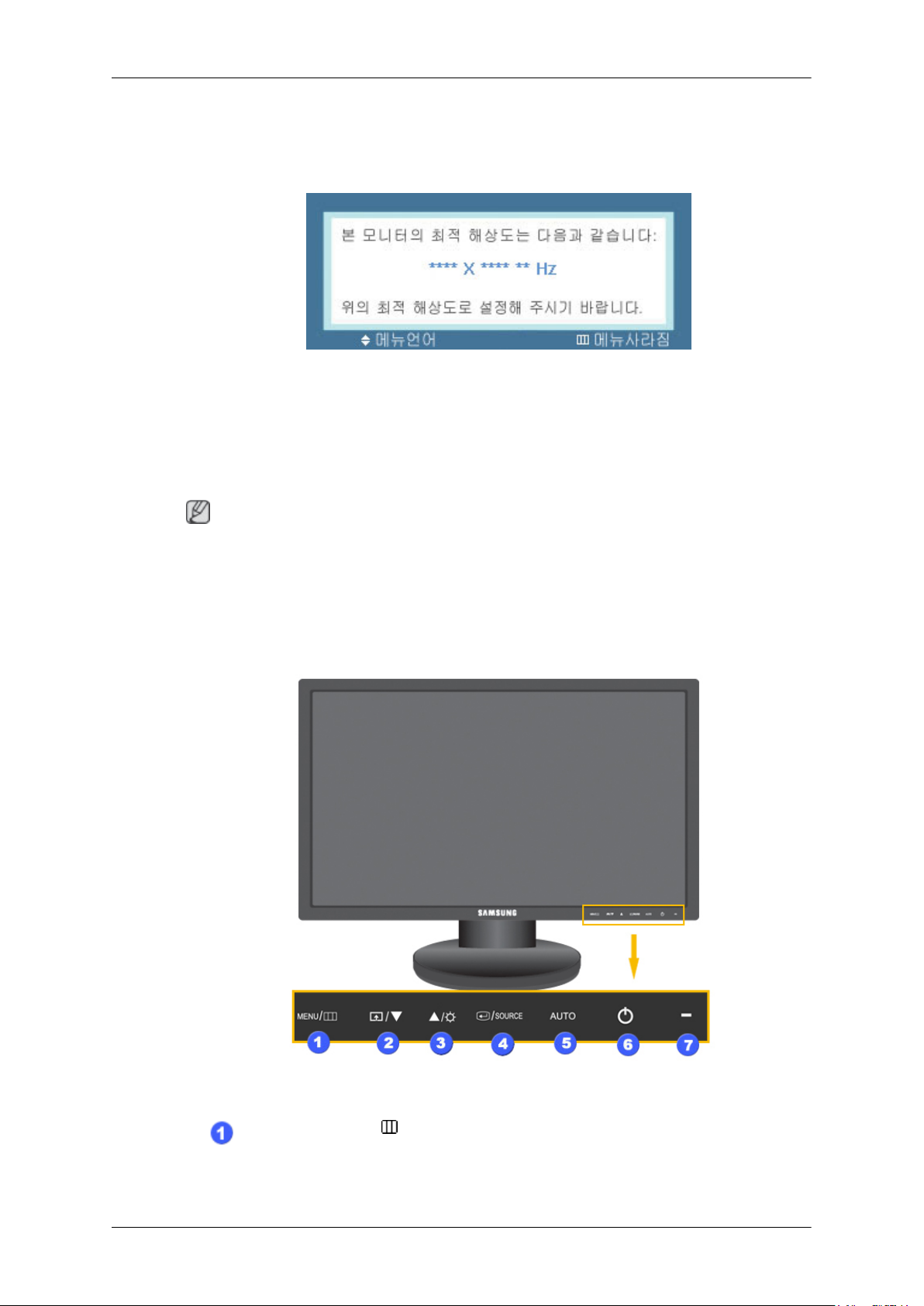
각부의 명칭
초기설정
업/다운 키로 원하는 언어를 선택합니다.
40초후에 내용이 사라집니다.
전원버튼을 껐다 켜면 다시 나타납니다.
총 3회까지만 보이므로 그전에 PC 의 해상도를 맞추세요.
제품 설명
앞면
참고
화면에 표시된 해상도는 본 제품의 최적 해상도 입니다.
PC 의 최적 해상도를 같게 조절하세요.
MENU
OSD 메뉴를 엽니다. 그리고 OSD 를 빠져나오거나 OSD 상위 메뉴로 되돌
아갈 때 사용됩니다.
버튼 [
MENU/
]
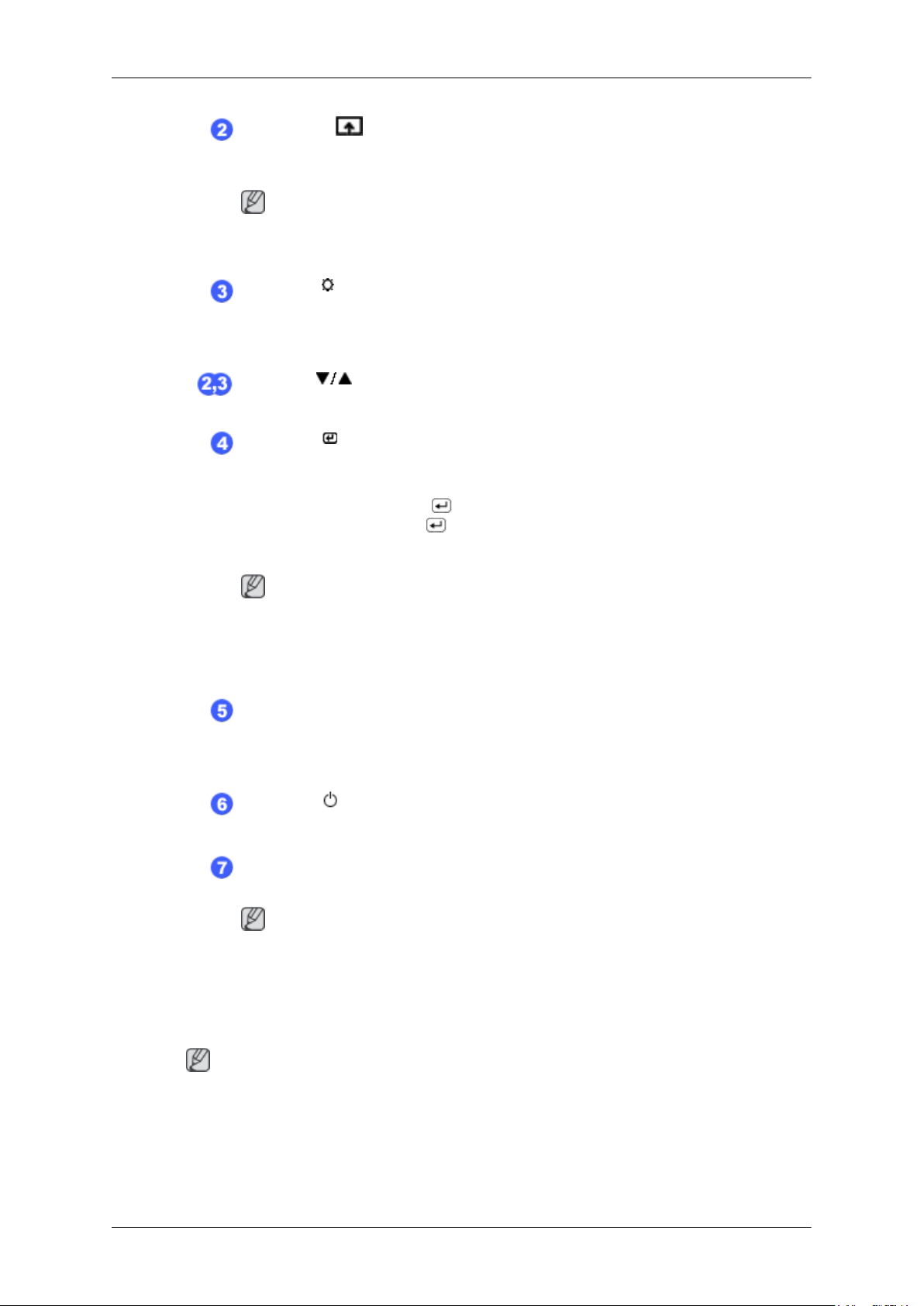
제품 설명
맞춤키 버튼
사용자의 기호에 맞게 맞춤키를 설정하여 편리하게 사용할 수 있습니다.
참고
설정
> 맞춤키에서 사용자가 원하는 기능으로 맞춤키를 설정할 수 있습니
다..
]
[
밝기 버튼 [ ]
화면의 밝기를 조정합니다.
>> 동영상 보기
조정 버튼[ ]
OSD 메뉴화면에서 메뉴이동을 하거나 값을 조정할 때 사용됩니다.
선택 버튼 [
기능을 선택할 때 누릅니다.
메뉴화면이 없는 상태에서 '
그/디지털)가
때에나 전원을 켤 때, 선택한 입력신호를 확인할 수 있는 메시지가 화면 좌
측 상단에 나타납니다.)
] / SOURCE
전환됩니다.(
버튼
/ SOURCE 버튼을 누르면 입력신호(아날로
/ SOURCE 버튼을
눌러 입력신호를 전환할
뒷면
참고
디지털 모드를 선택하려면 반드시 DVI 선으로 모니터와 컴퓨터의 그래픽
카드를 연결해야 합니다.
>> 동영상 보기
AUTO
버튼
'AUTO'버튼을 누르면 자동조정이 됩니다.
>> 동영상 보기
전원 버튼 [ ]
화면을 켜고 끌 때 누릅니다.
전원 표시등
정상 작동시 파란색 불이 켜집니다.
참고
절전 기능에 대한 자세한 내용은 제품규격의
니터를 장시간 사용하지 않을 때에는 전력 소비를 줄이기 위해 전원선을
뽑아 두는 것이 좋습니다.
절전 기능을 참조하세요. 모
참고
모니터 뒷면의 모양은 구입하신 제품에 따라 약간씩 다를 수 있습니다.

제품 설명
심플 스탠드 하스 스탠드
전원 연결단자 (
전원선을 연결하여 사용합니다.
연결단자 (
DVI
DVI 케이블로 모니터의 DVI IN 단자와 PC 의 DVI 단자를 연결하세요. (DVI
는 PC 입력 신호만 지원합니다.)
연결단자 (
D-Sub
D-Sub 케이블로 모니터의 RGB IN 단자와 PC 의 RGB IN 단자를 연결하세요.
POWER)
DVI IN)
RGB IN)
도난 방지용 잠금장치
공공 장소에서도 안심하고 사용할 수 있도록 하는 도난 방지용 장치입니다.
(잠금장치의 구입은 별도로 하셔야 합니다.).
DOWN( USB
모니터의
UP( USB
모니터의
참고
장치는 전자제품 전문매장이나 인터넷에서 구입하거나, 또는 당사 대
잠금
리점에 문의하세요.
다운 단자)
DOWN 단자에 USB 케이블을 연결하세요.
업 단자)
UP 단자에 USB 케이블을 연결하세요.
도난 방지용 잠금 장치를 하려면
1.
잠금 장치
리세요.
2.
도난 방지용 잠금장치 케이블을 연결하세요.
3.
도난 방지용 잠금장치 케이블을 책상이나 무거운 물체에 고정하세요.
참고
케이블 연결에 대한 자세한 내용은 케이블 연결 항목을 참고하세요.
를 도난 방지용 잠금장치 슬롯 에 꽂고, 잠금 방향으로 돌
